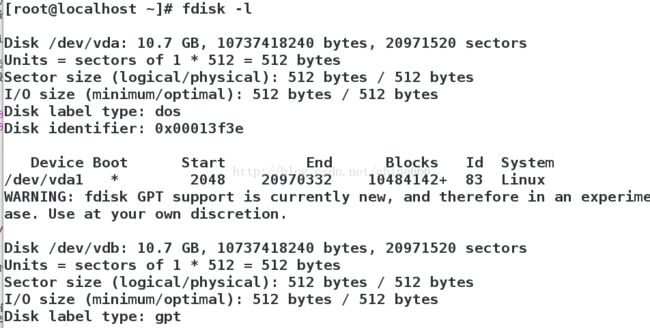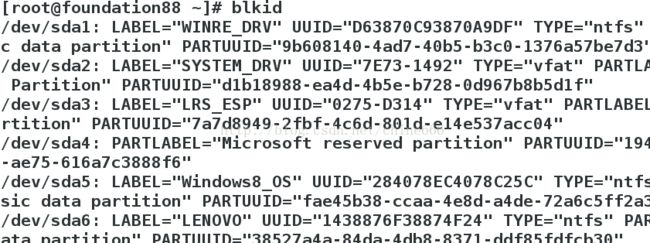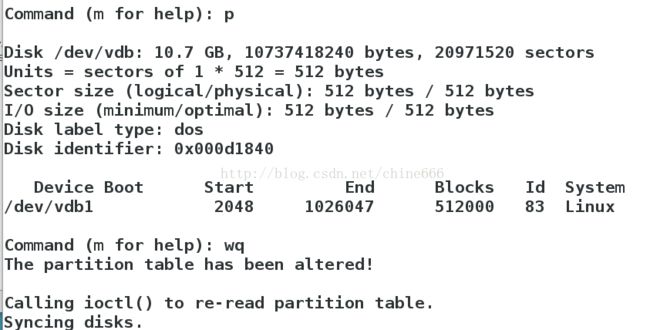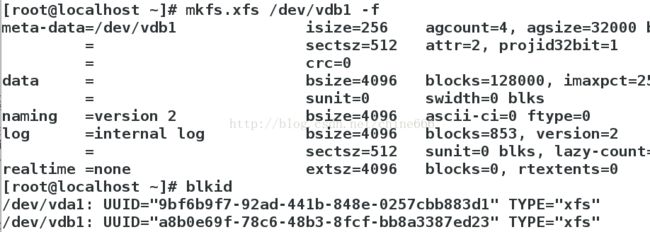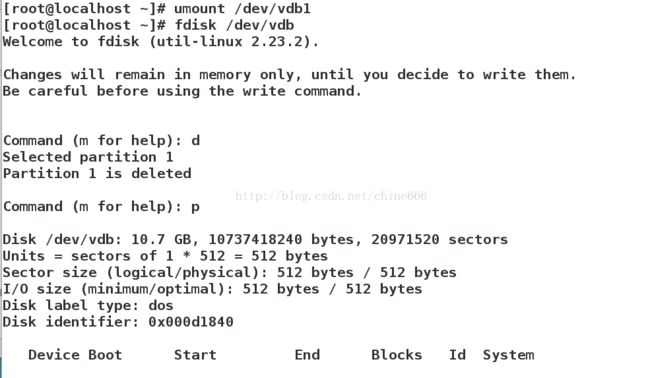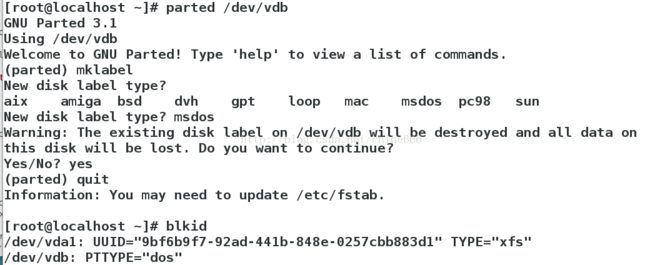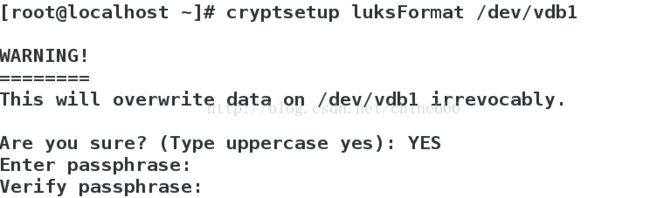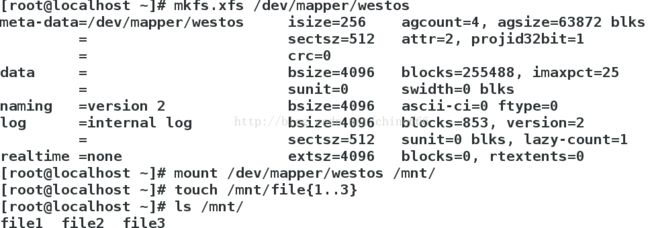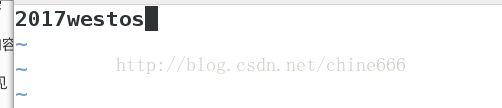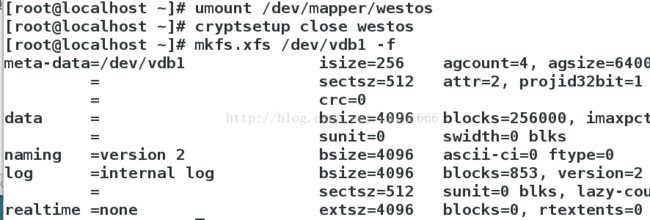linux系统基本操作——存储设备的管理
1)发现系统中的设备
fdisk -l
cat /proc/partitions
2)系统发现的,但是没有投入使用,随时可以使用
blkid ##查看设备的ud信息
3)发现并在使用
df -h ##10^10
df -H ##10^20
/dev/xd*
x=s /dev/sd* ##sata硬盘,或者iscsi网络存储
x=v /dev/vd* ##虚拟硬盘,一般出现在虚拟机里
x=h /dev/hd ##ida硬盘,一般出现在老式硬盘里
/dev/sdal ##系统中的sata硬盘中的第一个分区
*=a~ 。。。。 ##/dev/vda,系统中的第一块虚拟硬盘
/dev/cdrom,/dev/sr[0-...] ##系统中的光驱
/dev/maooer/* ##系统中的虚拟设备
3.对设备的使用(以主机为例)
#设备挂载
blkid 识别可用设备
mount 设备 挂在点 ##设备的挂载
把系统中第二块硬盘的第一个分区挂载到/mnt目录上
mount /dev/sdb1 /mnt
![]()
只读挂载第二块硬盘的第一个分区挂载到/mnt目录上
mount -o ro /dev/sdb1 /mnt
mount -o remount,rw /mnt|/dev/sdb1
![]()
#设备卸载
umount 设备|挂在点
umount /dev/sdb1 | /mnt
#注意:当卸载设备时出现下列情况
[root@foundation0 ~]# umount /dev/sdb1
umount: /home/kiosk/Desktop/photo: target is busy.
(In some cases useful info about processes that use
the device is found by lsof(8) or fuser(1)) ##表示设备正在被某个程序使用
使用进程发现的方式
fuser -vm /dev/sdb1
lsof /dev/sdb1
使用进程结束的方式
kill -9 pid
fuser -kvm /dev/sdb1|/mnt/ ## k->kill v->显示 m->扫描设备
卸载后,因为是强制卸载,所以设备里会存在未知文件,ls显示后rm删除即可
4.分区管理
主分区:分区表内的分区,只有4个
扩展分区:以逻辑分区的方式来使用,包含多个逻辑分区
逻辑分区:扩展分区里的分区
##设备分区信息##
1)mbr主引导记录446个字节 ##引导读取分区
2)mpt主分区表64个字节 ##记录分区信息
3)硬盘的有效性标识“55aa”2个字节
4)一个主分区占用16个字节记录分区信息
5)一块硬盘上如果用mbr的分区最多可以存在4个主分区
##分区的添加
[root@server13 ~]# fdisk /dev/vdb
Command (m for help): m
Command action
a toggle a bootable flag
b edit bsd disklabel
c toggle the dos compatibility flag
d #删除分区
g create a new empty GPT partition table
G create an IRIX (SGI) partition table
l list known partition types
m print this menu
n #新建分区
o create a new empty DOS partition table
p #显示分区表信息
q #退出
s create a new empty Sun disklabel
t #修改分区id
u change display/entry units
v verify the partition table
w #将当前操作写入硬盘操作
x extra functionality (experts only)
Command (m for help): n ##创建分区
Partition type: ##创建分区类型
p primary (0 primary, 0 extended, 4 free)
e extended
Select (default p): p
Partition number (1-4, default 1): ##确定主分区id
First sector (2048-20971519, default 2048): ##分区起始块的位置,用默认
Using default value 2048
Last sector, +sectors or +size{K,M,G} (2048-20971519, default 20971519): +100M ##分区结束块的位置,用+大小的方式确定
Command (m for help): wq ##保存分区策略并退出fdisk界面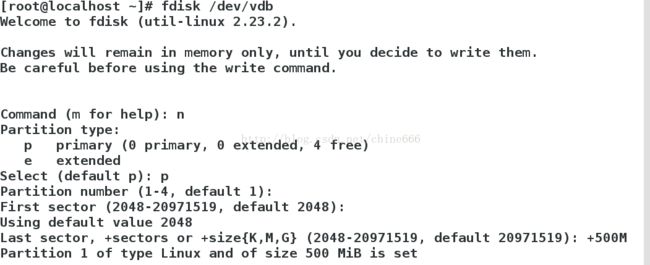
结果:
cat /proc/partitions ##查看设备是否被系统识别
mkfs.xfs /dev/vdb1 ##格式化设备,在设备上安装系统xfs (必须格式化,不然无法挂载设备)
blkid ##查看可用设备,可以看到被格式化好的/dev/vdb1
mount /dev/vdb1 /mnt ##挂载设备,使设备投入使用
##设备永久挂载
vim /etc/fstab ##设备挂载策略文件
设备 挂载点 文件系统类型 挂载参数 是否备份设备 是否检测设备
![]()
例:
/dev/vdb1 /mnt xfs defaults 0 0
mount -a ##让fstab中未生效的策略生效![]()
##删除分区
umount /dev/vdb1
fdsik /dev/vdb1
:wq ##一定要记得退出保存
5.swap分区管理
swap 交换分区,系统自己使用,不需要挂载
1)swap分区的查看
[root@server13 ~]# swapon -s
Filename Type Size Used Priority
/dev/vdb1 partition 102396 0 -1![]()
2)swap分区的建立(先建立一个分区,不用挂载,再修改id)
(1)划分分区,并修改分区的id为swap
fdisk /dev/vdb 建立分区
Device Boot Start End Blocks Id System
/dev/vdb1 2048 206847 102400 83 Linux ##默认情况下,此分区是linux系统的普通分区
Command (m for help): t ##修改分区的id
Selected partition 1
Hex code (type L to list all codes): l #列出所有id类型代码
Hex code (type L to list all codes): 82 ##把/dev/vdb1的分区类型修改为swap,swap类型代码为82
Changed type of partition 'FAT12' to 'Linux swap / Solaris'
Device Boot Start End Blocks Id System
/dev/vdb1 2048 2050047 1024000 82 Linux swap / Solaris
Command (m for help): wq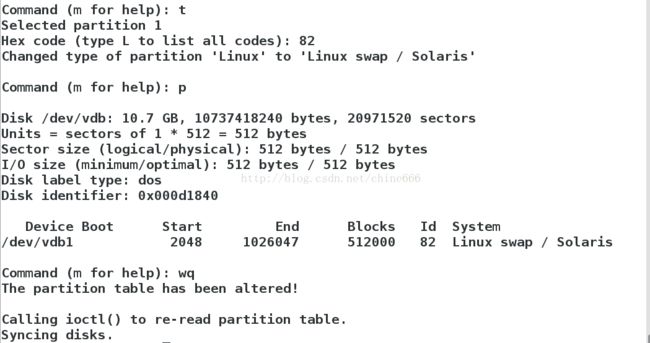
mkswap /dev/vdb1 ##格式化为swap文件系统格式
swapon -a /dev/vdb1 ##激活swap设备,使系统利用此设备
vim /etc/fstab ##让此设备开机自动激活
/dev/vdb1 swap swap defaults 0 0
![]()
##当磁盘全部被占满时,不能新建分区时,可以用文件来代替分区
dd if=/dev/zero of=/swapfile bs=1M count=100M
#此文件创建后的步骤和设备的步骤一致
mkswap /swapfile ##格式化
swapon -a /swapfile ##挂载
swapon -s ##查看
Filename Type Size Used Priority
/dev/vdb1 partition 102396 220 -1
/swapfile file 1023996 0 -2
#swap分区的删除
swapoff /swapfile ##卸载
fdisk /dev/vdb ##d 删除挂载
rm -fr /swapfile ##删除文件
vim /etc/fstab ##删除开机配载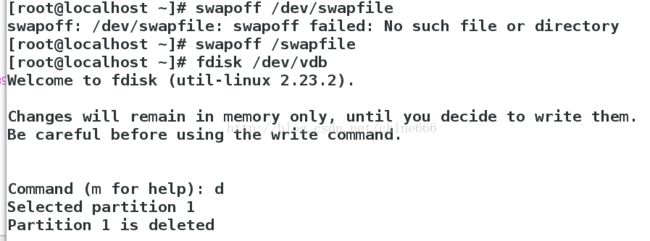
![]()
![]()
6.磁盘配额
为磁盘使用用户分配配额,分区配额时正对于设备
1)激活设备配参数
mount -o usrquota /dev/vdb1 /mnt/
chmod 777 /mnt/
edquota -u student /dev/vdb1
Filesystem blocks soft hard inodes soft hard
/dev/vdb1 204800 0 204800 1 0 0
已存在文件大小 软额度 最大额度 文件个数 软额度 最大额度
检查:
[student@localhost ~]$ dd if=/dev/zero of=/mnt/mm bs=1M count=201
dd: error writing ‘/mnt/mm’: Disk quota exceeded ##超过配额限制
201+0 records in
200+0 records out
209715200 bytes (210 MB) copied, 0.817757 s, 256 MB/s

##分区方式修改(需要将原来建立的分区删掉)
mbr------>gpt
[root@localhost ~]# parted /dev/vdb
GNU Parted 3.1
Using /dev/vdb
Welcome to GNU Parted! Type 'help' to view a list of commands.
(parted) mklabel ##修改设备分区方式标签
New disk label type? ##双击tab键出现类型
aix amiga bsd dvh gpt loop mac msdos pc98 sun
New disk label type?
aix amiga bsd dvh gpt loop mac msdos pc98 sun
New disk label type? gpt|msdos ##把原有的dos标签改成gpt格式 | 把gpt改为mbr的
Warning: The existing disk label on /dev/vdb will be destroyed and all data on this disk will
be lost. Do you want to continue?
Yes/No? y
(parted) quit
Information: You may need to update /etc/fstab.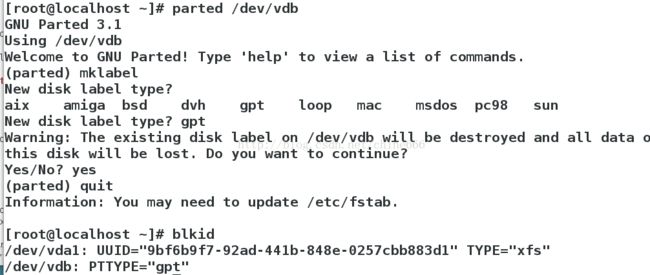
更改回来:
7.分区加密
1)建立分区
[root@localhost ~]# fdisk /dev/vdb
Welcome to fdisk (util-linux 2.23.2).
Changes will remain in memory only, until you decide to write them.
Be careful before using the write command.
Device does not contain a recognized partition table
Building a new DOS disklabel with disk identifier 0x116b0279.
Command (m for help): n
Partition type:
p primary (0 primary, 0 extended, 4 free)
e extended
Select (default p): p
Partition number (1-4, default 1):
First sector (2048-20971519, default 2048):
Using default value 2048
Last sector, +sectors or +size{K,M,G} (2048-20971519, default 20971519): +1000M
Partition 1 of type Linux and of size 1000 MiB is set
Command (m for help): p
Disk /dev/vdb: 10.7 GB, 10737418240 bytes, 20971520 sectors
Units = sectors of 1 * 512 = 512 bytes
Sector size (logical/physical): 512 bytes / 512 bytes
I/O size (minimum/optimal): 512 bytes / 512 bytes
Disk label type: dos
Disk identifier: 0x116b0279
Device Boot Start End Blocks Id System
/dev/vdb1 2048 2050047 1024000 83 Linux
Command (m for help): wq
The partition table has been altered!
Calling ioctl() to re-read partition table.
Syncing disks.
2)cryptsetup luksFormat /dev/vdb1 ##加密
3)cryptsetup open /dev/vdb1 westos ##开启
4)mkfs.xfs /dev/mapper/westos ##格式化
5) mount /dev/mapper/westos /mnt/ ##挂载
touch /mnt/file{1..4} ##开启之后看见创建的内容
cryptsetup close westos ##关闭之后看不见创建的内容
7)cryptsetup open /dev/vdb1 westos ##用时,须再次打开
mount /dev/mapper/westos /mnt/ ##挂载,之后才能看见
##加密设备开机自动挂载
vim /etc/fstab ##开机自起
/dev/mapper/westos /mnt xfs defaults 0 0
![]()
vim /etc/crypttab ##写名字及寻找密码
westos /dev/vdb1 /root/passfile
![]()
vim /root/passfile ##写密码
2017westos
![]()
chmod 600 /root/passfile ##设置权限
cryptsetup luksAddKey /dev/vdb1 /root/passfile ##设置设备开机时与密码关联
##加密的清除
umount /dev/mapper/westos ##卸载
cryptsetup close westos ##关闭设备
mkfs.xfs /dev/vdb1 -f ##格式化
vim /etc/fstab ##删除开机自启
vim /etc/crypttab ##删除名字
vim /root/passfile ##删密码